اگر برای امرار معاش می نویسید، از قبل می دانید که بسیاری از ناشران باید نسخه چاپی دستنوشته شما را با فاصله دو فاصله ارسال کنند. این به آنها اجازه میدهد تا پیش از حروفچینی، دستنوشته را ویرایش کنند. (بله، هنوز هم برخی از ناشران هستند که نسخههای خطی را به صورت آنلاین ویرایش نمیکنند. غمانگیز است، اما درست است.) همانطور که در حال نوشتن هستید، احتمالاً میخواهید نسخهی خطی خود را به صورت تک فاصله نگه دارید تا بتوانید در هر لحظه موارد بیشتری از آن را روی صفحه ببینید. . هنگامی که آماده چاپ هستید، یک راه سریع برای فاصله گذاری دو برابر سندتان وجود دارد:
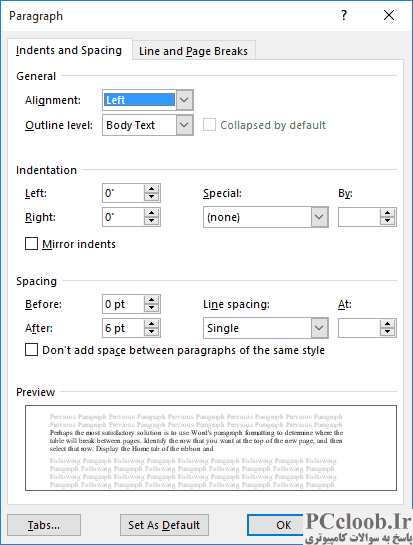
شکل 1. کادر محاوره ای پاراگراف.
- سند خود را ذخیره کنید
- Ctrl+A را فشار دهید یا از منوی Edit گزینه Select All را انتخاب کنید.
- تب Home نوار را نمایش دهید.
- روی نماد کوچک در گوشه سمت راست پایین گروه Paragraph کلیک کنید. Word کادر محاوره ای Paragraph را نمایش می دهد. (شکل 1 را ببینید.)
- در کادر Line Spacing گزینه Double را انتخاب کنید.
- روی OK کلیک کنید.
- سند خود را چاپ کنید
- سند خود را بدون ذخیره ببندید.
این مرحله آخر مهم است. اگر سند خود را قبل از خروج ذخیره کنید، فاصله دوگانه با سند نیز ذخیره می شود. اگر این اتفاق بیفتد، پس از باز کردن دوباره سند، باید مراحل بالا را دنبال کنید و در مرحله 5، Single را انتخاب کنید تا فاصله خطوط را به همان چیزی که در ابتدا بود تغییر دهید.
اگر فردی هستید که دوست دارید از صفحه کلید به جای ماوس استفاده کنید، می توانید سند خود را سریعتر دو برابر کنید. این مراحل را دنبال کنید:
- سند خود را ذخیره کنید
- Ctrl+A را فشار دهید یا از منوی Edit گزینه Select All را انتخاب کنید.
- Ctrl+2 را فشار دهید . (از صفحه کلید عددی استفاده نکنید، از عدد 2 که بالای کلیدهای اصلی صفحه کلید است استفاده کنید.)
- سند خود را چاپ کنید
- سند خود را بدون ذخیره ببندید.